
תוכנה זו תתקן שגיאות מחשב נפוצות, תגן עליך מפני אובדן קבצים, תוכנות זדוניות, כשל חומרה ותייעל את המחשב שלך לביצועים מקסימליים. תקן בעיות במחשב והסר וירוסים כעת בשלושה שלבים פשוטים:
- הורד את כלי התיקון למחשב Restoro שמגיע עם טכנולוגיות פטנט (פטנט זמין פה).
- נְקִישָׁה התחל סריקה כדי למצוא בעיות של Windows שעלולות לגרום לבעיות במחשב.
- נְקִישָׁה תיקון הכל כדי לפתור בעיות המשפיעות על אבטחת המחשב וביצועיו
- Restoro הורדה על ידי 0 קוראים החודש.
להלן פתרונות תוכנה המוזכרים במדריך זה:
- רגשוט
- מה השתנה
- RegFromApp
- צג תהליכים
- רג ו FC
כאשר אתה מתקין תוכנה מסוימת, היא מעתיקה כמה קבצים לתוכנת שלך רישום, וזה עלול לגרום לפעמים לבעיות. הפתרון לבעיה זו הוא לעקוב אחר שינויים ברישום, למצוא את השגיאה ולאפס אותה למצב רגיל.
כדי לעזור לך למצוא את הפתרון הטוב ביותר לניטור הרישום, אנו מציגים בפניך את רשימת התוכנות והכלים הטובים ביותר לניטור הרישום.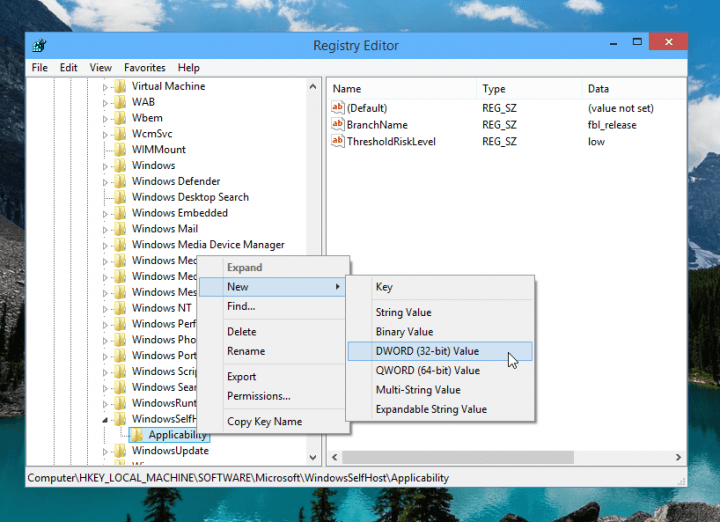
מהם הכלים הטובים ביותר לעקוב אחר שינויים ברישום ב- Windows 10?
רגשוט
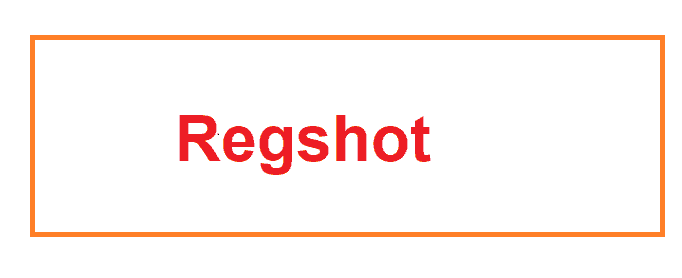
Regshot הוא כלי שימושי מאוד לניטור שינויים ברישום שלך. מלבד הצגת המצב הנוכחי של רישום Windows שלך, זה מאפשר לך
צלם מסך שלו ושמור אותו להשוואה מאוחרת יותר.Regshot הוא כלי קוד פתוח.
נתקל בבעיות בהרשאת רישום ב- Windows 10? פתר אותם במהירות על ידי ביצוע מדריך שימושי זה.
זה בחינם כלי ניטור עובד גם בגירסאות 32 סיביות וגם בגרסאות 64 סיביות של מערכת ההפעלה הקודמת של Windows, והיא תפעל בכל הגרסאות של Windows 10 ללא שום בעיה.
מלבד הרישום של Windows, Regshot מאפשר לך גם לצלם תמונה של ספריות Windows. אתה יכול להוריד כלי פיקוח רישום קוד פתוח מ- SourceForge בחינם.
מה השתנה
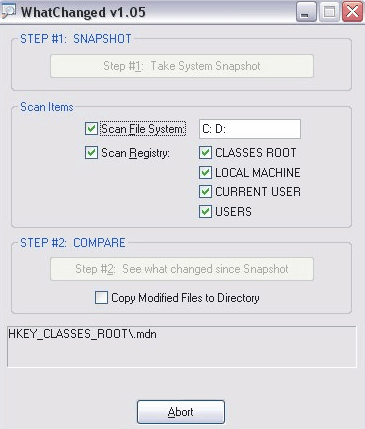
WhatChanged הוא כלי עזר אחר ידוע וחינמי למעקב אחר שינויים ברישום של Windows.
WhatChanged משתמשת במה שמכונה 'שיטת כוח חוצפה', ואיתה תוכל לסרוק את הרישום שלך כדי למצוא את קבצים ששונו וערכי הרישום האחרונים, כך שמקל על השוואת כל השינויים במערכת שלך הגדרות.
אם ברצונך לנקות את הרישום שלך, עיין במדריך שלב אחר שלב זה שיעזור לך לעשות זאת בקלות.
WhatChanged הוא כלי נהדר לבדיקת התוכנות שהתקנת לאחרונה, ואולי למחוק כמה מיותרות.
WhatChanged זמין להורדה בחינם ממיג'ר גיקים.
RegFromApp
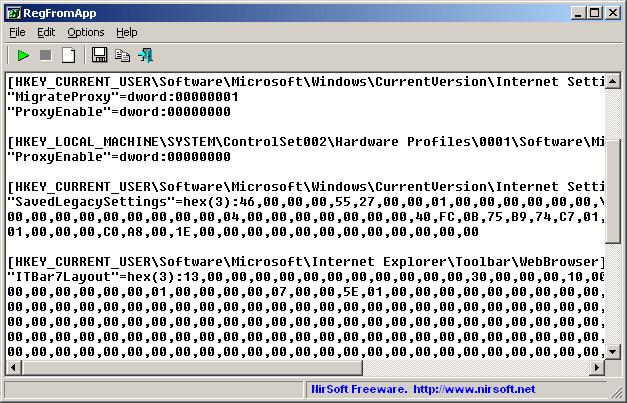
RegFromApp הוא כלי לניטור רישום העוקב בצורה חלקה אחר כל השינויים ברישום שנעשו על ידי Windows או תוכנית מסוימת שבחרת.
צריך למצוא מפתח רישום מסוים? עיין במאמר זה עם הכלים הטובים ביותר לאיתור הרישום עבור Windows 10.
זה גם יוצר קובץ רישום RegEdit (.reg) המאחסן את כל השינויים והשינויים ברישום שנעשו על ידי התוכנית או אפליקציה שהתקנת.
הפעל סריקת מערכת כדי לגלות שגיאות אפשריות

הורד את Restoro
כלי לתיקון מחשב

נְקִישָׁה התחל סריקה כדי למצוא בעיות ב- Windows.

נְקִישָׁה תיקון הכל כדי לפתור בעיות עם טכנולוגיות פטנט.
הפעל סריקת מחשב באמצעות כלי התיקון Restoro כדי למצוא שגיאות הגורמות לבעיות אבטחה ולהאטות. לאחר השלמת הסריקה, תהליך התיקון יחליף קבצים פגומים בקבצי ורכיבי Windows חדשים.
ניתן להשתמש בקובץ .reg זה ייבא את כל הרישום משתנה עם RegEditApp, במידת הצורך. אתה יכול להוריד את RegFromApp בחינם מאתר המפתח שלה, nirsoft.net.
צג תהליכים
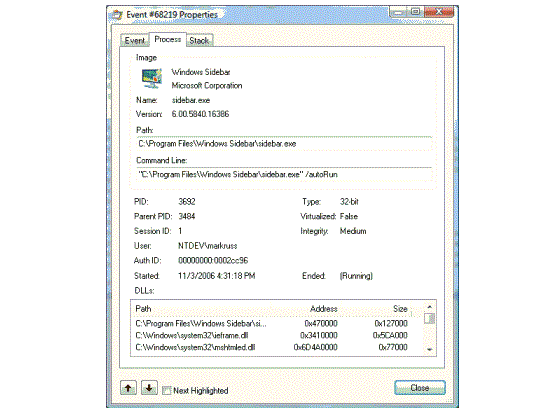
צג התהליך הוא כלי עזר נוסף לפיקוח על הרישום הפופולרי ביותר, המציע כמה אפשרויות מתקדמות. זה עובד בזמן אמת ומציג את כל קבצי המערכת, שינויים ברישום ותהליכים / שרשורים של המערכת שלך.
כלי זעיר זה מסוגל גם לתקן את הרישום שלך, אם יש שגיאות, כמו גם להסיר תוכנות זדוניות וסוגים אחרים של תוכנות זדוניות.
אתה יכול להוריד את כלי הרישום הקטן, אך החזק הזה, ללא תשלום TechNet.
רג ו FC
ועכשיו משהו למי שלא אוהב להשתמש בתוכנות צד שלישי לביצוע משימות מערכת, או כל מטלה אחרת ב- Windows 10.
Reg ו- FC הוא המובנה של Windows שורת פקודה מתוך הרישום של Windows, המאפשר לך לפקח ולהשוות את מצבי הרישום שלך.
לפני שתשווה את שינויי הרישום, ייצא את כל מפתחות הרישום החשובים שברצונך לפקח עליהם (כאשר שלך המערכת מתפקדת היטב) לקובץ טקסט, וייצא את המפתחות שוב לאחר מספר שינויים או חדשים התקנות.
האם ידעת שמערכת Windows 10 אינה מאחסנת גיבויי רישום כברירת מחדל? מצא מידע נוסף במאמר מדהים זה.
עכשיו השווה את שני הקבצים עם fc.exe:
- עבור לחיפוש והקלד fc.exe
- פתח את פקודת fc והזן את שורת הפקודה הבאה:
- fc 1st.reg 2nd.reg> result.txt
פקודה זו תשווה בין שני הקבצים ותשמור אותם באותה ספרייה כמו קובץ הטקסט.
עכשיו אתה יודע אילו כלים אתה יכול להתקין במחשב Windows 10 שלך כדי לפקוח עין על שינויי הרישום שמפעילים אפליקציות ותוכנות שונות במערכת ההפעלה.
לדעת מה השתנה זה דבר אחד, אבל לדעת להחזיר את השינויים זה דבר אחר.
לכן, אם אתה רוצה פשוט להיפטר מכל השינויים, אתה יכול להשתמש ב- נקודת שחזור - בתנאי שכבר יצרת אחד.
לקבלת מידע נוסף כיצד ליצור נקודת שחזור ולהשתמש בה כדי לשחזר את הרישום בפועל, תוכל לעיין במדריכים הבאים שלב אחר שלב:
- כיצד ליצור נקודת שחזור מערכת ב- Windows 10
- כיצד ליצור נקודת שחזור משולחן העבודה של Windows 10
- כיצד לבטל שינויים ברישום ב- Windows 10
בנוסף, אם אתה רוצה לאפס את הרישום שלך, אתה יכול גם להתקין אחד כזה מנקי הרישום והפעל אותו במכונה שלך.
אנו מקווים שתמצא לפחות אחד מהכלים האלה מועיל, ושהוא יעזור לך לעקוב אחר שינויים ברישום בקלות.
אם יש לך כמה הערות, הצעות, או שאולי אתה מכיר כלים חזקים אחרים לניטור שינויים ברישום, פנה אלינו בתגובות למטה, נשמח לשמוע את דעתך.
סיפורים קשורים לבדיקה:
- אם אינך יכול לערוך את הרישום של Windows 10, פתרון מהיר זה יעזור לך
- כיצד לשנות את גופן ברירת המחדל של עורך הרישום ב- Windows 10
- אין אפשרות לגשת לעורך הרישום ב- Windows 10 [FIX]
 עדיין יש לך בעיות?תקן אותם בעזרת הכלי הזה:
עדיין יש לך בעיות?תקן אותם בעזרת הכלי הזה:
- הורד את כלי התיקון למחשב זה דורג נהדר ב- TrustPilot.com (ההורדה מתחילה בעמוד זה).
- נְקִישָׁה התחל סריקה כדי למצוא בעיות של Windows שעלולות לגרום לבעיות במחשב.
- נְקִישָׁה תיקון הכל כדי לפתור בעיות עם טכנולוגיות פטנט (הנחה בלעדית לקוראים שלנו).
Restoro הורדה על ידי 0 קוראים החודש.


